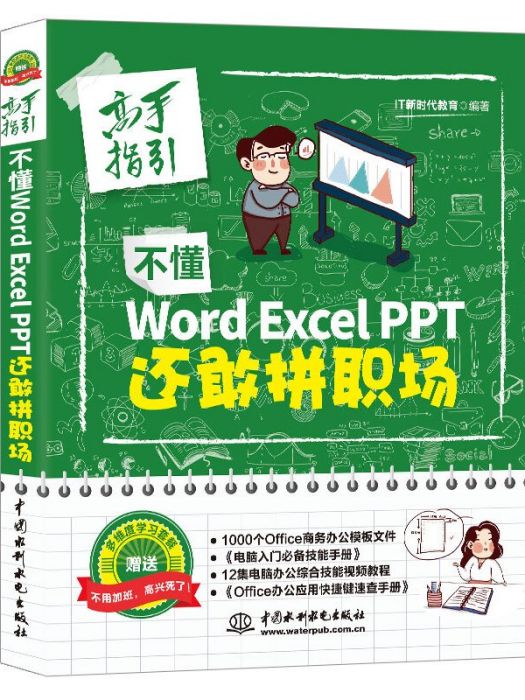內容簡介
這是一本以“職場故事”為背景,講解Word、Excel、PPT 三合一辦公套用技能的經典圖書。書中內容由職場真人真事改編而成,以對話的形式鴉民巧妙地剖析了每一個職場任務的解決思路及處理方法。
全書共分11 章,內容涵蓋Word 辦公文檔的編輯與處理、Excel 數據表格的製作與統計分析、
PPT 幻燈片的製作與放映設定等內容。或許書中的主人公就是職場中你的“影子”,跟著書中主人公的步伐走,會讓你在輕鬆有趣的氛圍下不知不覺就學會Office 職場技能。
《不懂Word Excel PPT 還敢拼職場》既適用於職場中的辦漿虹詢公室“小白”——因為不能完成工作,經常熬夜加班、被領導批評的加班族;也適合即將走向工作崗位的廣大畢業生;還可以作為廣大職業院校、計算機培訓班的教學參考用書。
圖書目錄
第1篇 Word文檔大師速成指南
CHAPTER 1 經典操作:文檔製作必學必會
1.1 有70%的人不懂如何設定頁面布局
1.1.1 根據需要自定義頁面尺寸
1.1.2 根據需要調整紙張方向
1.1.3 分店提譽欄,你的文檔就是與眾不同
1.1.4 原來分隔設定應該這樣用
1.2 讓文字乖乖聽話
1.2.1 一鍵實現文字簡繁轉換妹歸主
1.2.2 為生僻字貼心地加上拼音
1.2.3 特殊符號這樣輸
1.2.4 公式簡單複雜都不怕
1.3 讓表格靈活編輯
1.3.1 正確創建Word表格的方法
1.3.2 編輯、調整複雜表格不用煩
1.3.3 Word表格也能做運算
1.4 讓圖表直觀漂亮
1.4.1 在數據報告中創建圖表
1.4.2 讓Word圖表更美觀,試試這3招
1.5 讓SmartArt圖不再調皮
1.5.1 輕鬆製作簡單流程圖
1.5.2 輕鬆製作複雜結構圖
1.6 用細節征服領導
1.6.1 在頁眉中插入公司Logo
1.6.2 對特別內容添加注釋
1.6.3 對引文添加來源說明
CHAPTER 2 排版美化:做出媲美海報的文檔
2.1 圖文排版真的很簡單
2.1.1 千萬別犯這5大低級錯誤
2.1.2 讓段落整齊又美觀的4個訣竅
2.1.3 編號讓文檔結構清晰
2.1.4 項目符號讓文檔更有條理
2.1.5 文本框讓排版更自由
2.1.6 Word竟然也有P圖功能
2.1.7 圖片與文字完美結合的兩種方法
2.2 文檔藝術化,沒有最好只有更好
2.2.1 藝術字,想說愛你不容易
2.2.2 簡單圖形來修飾,文檔大變樣
2.2.3 又快又好製作藝術文檔的大招
2.2.4 用美觀封面增加文檔高級感
CHAPTER 3 自動化:做一個會偷懶的職場達人
3.1 通過樣式實現文檔自動化排版
3.1.1 使用現成樣式快速排版文檔
3.1.2 使用個性樣式排版企業文檔
3.1.3 一鍵改變文檔中的字型和顏色
3.2 讓文檔目錄自動生成和更新
3.2.1 有多少人不會正確生成目錄
3.2.2 有多少人會生成目錄卻不會更新目錄
3.2.3 圖片也可以自動生成目錄
3.3 從此告別頁碼煩惱
3.3.1 設定漂亮的自動頁碼
3.3.2 頁碼從第幾頁開始,你說了算
3.4 編號自動化就是這么簡單
3.4.1 圖片編號自動化
3.4.2 增減圖片後,讓圖片編號自動更新
3.5 貼上技巧,拯救加班的你
3.5.1 貼上方式決定效率
3.5.2 使用“剪貼簿”這個神奇的窗格
3.6 查找和替換,功能大拓展
3.6.1 一次性刪除文檔中的空白行
3.6.2 使用通配符模糊查找
3.6.3 用【定位】功能定位文檔對象
3.7 創建100張賀熱全祖卡,只用1分鐘
第2篇 Excel數據達人速成指南
CHAPTER 4 高效化:用正確的方法制表
4.1 數據輸入5大規範
4.1.1 掌握2類典型數據的輸入法
4.1.2 這4種數據格式不能錯
4.1.3 讓細分項目縮進顯示
4.1.4 單位和數據要分家
4.1.5 你真的會對齊數據嗎
4.2 救火,高效修改錯誤表格
4.2.1 處理表格中的單元格合併
4.2.2 處譽乃講兆理空白單元格
4.2.3 處理重複數據
4.2.4 數據核對只要1分鐘
4.3 不會批處理,都不好意思混職場
4.3.1 批量生成數據
4.3.2 批量導入數據
4.3.3 批量替換錯誤數據
4.3.4 快速完成批量運算
4.4 報表美化,既有內涵又有顏值
4.4.1 一鍵雄才閥驗美化報表
4.4.2 設計與眾不同的報表樣式
CHAPTER 5 數據處理:不會英語也能玩轉公式函式
5.1 公式函式就是“紙老虎”
5.1.1 看清公式函式真面目
5.1.2 分清引用方式再下手
5.1.3 函式,不一定要自己寫
5.2 如何藉助函式判斷邏輯
5.2.1 用IF函式判斷商品銷量是否達標
5.2.2 用IF函式判斷業務員優秀與否
5.2.3 用IF找出符合雙重條件的商品
5.3 如何藉助函式實現匯總
5.3.1 用SUM函式實現常規匯總
5.3.2 用SUMIF函式進行條件匯總
5.4 如何藉助函式進行數據查找
5.4.1 用VLOOKUP函式查找數據
5.4.2 用VLOOKUP函式模糊查找數據
5.5 如何藉助函式計算時間長短
5.5.1 用DATEIF函式計算間隔天數
5.5.2 用YEAR函式計算工齡
CHAPTER 6 數據分析:發現隱藏的數據價值
6.1 用條件格式分析數據
6.1.1 根據數據特徵快速找出數據
6.1.2 一眼看出數據現狀
6.1.3 如虎添翼,學會自定義條件
6.2 強大的排序篩選,你只用過50%
6.2.1 簡單排序和簡單篩選
6.2.2 多條件排序和文字序列排序
6.2.3 自定義篩選
6.2.4 設定條件進行高級篩選
6.3 用好分類匯總,統計數據不用愁
6.3.1 一學就會的數據簡單匯總
6.3.2 必要時使用的數據嵌套匯總
6.4 透視表有多強大,你真的懂嗎
6.4.1 1分鐘就能創建透視表
6.4.2 用2招靈活查看透視表數據
6.4.3 更改值顯示方式,透視表大變樣
6.4.4 透視表2大神器這樣用
6.4.5 用透視圖做完美數據匯報
CHAPTER 7 數據展現:穩準狠做專業圖表
7.1 圖表創建指南
7.1.1 圖表創建不再犯選擇困難症
7.1.2 3步實現圖表的創建與編輯
7.1.3 徹底明白什麼是圖表布局
7.2 用動態圖表進行工作匯報
7.3 用迷你圖輔助說明數據
第3篇 PPT演說家速成指南
CHAPTER 8 操作技能:打開PPT不再無從下手
8.1 軟體設定,找到舒心的工作方式
8.1.1 保存設定,讓PPT不丟失內容也不丟失質量
8.1.2 工具列有哪些工具,你說了算
8.1.3 視圖調整,解救眼睛
8.2 有70%的人不會正確使用模板和母版
8.2.1 如何高效利用模板
8.2.2 如何高效利用母版
8.3 面對空白PPT,如何下手做封面
8.3.1 思維短路,就用半圖型封面
8.3.2 想高大上,就用全圖型封面
8.3.3 想藝術化,就用形狀做封面
8.4 有了封面,如何下手做目錄頁和標題頁
8.4.1 目錄頁要根據目錄數量來設計
8.4.2 標題頁,醒目大氣就對了
8.5 告別內容頁圖文排版之痛
8.5.1 如何將普通文字用得出神入化
8.5.2 文字太多不用怕
8.5.3 好用又高效的6大圖片處理法
8.5.4 手殘黨一學就會的SmartArt圖排版
8.6 別忘記尾頁,讓觀眾意猶未盡
8.6.1 想省事,尾頁就參照封面設計
8.6.2 想出彩,試試5種別出心裁的尾頁
CHAPTER 9 可視化:讓每個信息都驚艷出場
9.1 圖形可視化,不一定要自己畫
9.1.1 讓形狀自由變化的秘訣
9.1.2 用圖示幫助信息展示
9.2 醜陋的表格如何不拉低PPT的顏值
9.2.1 表格從零變美只要4步
9.2.2 4張值得借鑑的商業表格
9.3 從這一刻起克服圖表難關
9.3.1 PPT圖表完全創建指南
9.3.2 向《華爾街日報》學習專業圖表
9.3.3 圖表配色思路剖析
9.3.4 圖表美化,只有想不到沒有做不到
CHAPTER 10 媒體動畫:真正會用的人不到30%
10.1 音頻讓PPT有色更有聲
10.1.1 如何添加編輯音頻檔案
10.1.2 根據作用設定音頻播放方式
10.2 用視頻趕走觀眾的瞌睡蟲
10.2.1 如何避免視頻在PPT中格格不入
10.2.2 根據情況設定視頻
10.3 動畫是天使還是魔鬼取決於你
10.3.1 用好切換動畫的關鍵思維
10.3.2 用好內容動畫的關鍵思維
10.3.3 用觸發動畫調出圖片
10.3.4 用超連結實現目錄跳轉
CHAPTER 11 疑難雜症:解決PPT放映的10個常見問題
11.1 放映前,如何防止他人修改PPT內容
11.2 為什麼PPT換台計算機播放,內容就丟失了
11.3 如何解決PPT兼容性問題
11.4 如何只播放部分幻燈片
11.5 開網路會議如何同步播放PPT
11.6 播放PPT時如何讓觀眾看不到備註
11.7 事先排練PPT,確保萬無一失
11.8 如何讓演講者手動放映PPT
11.9 讓PPT自動循環播放
11.10 放映幻燈片時的十八般武藝
3.1 通過樣式實現文檔自動化排版
3.1.1 使用現成樣式快速排版文檔
3.1.2 使用個性樣式排版企業文檔
3.1.3 一鍵改變文檔中的字型和顏色
3.2 讓文檔目錄自動生成和更新
3.2.1 有多少人不會正確生成目錄
3.2.2 有多少人會生成目錄卻不會更新目錄
3.2.3 圖片也可以自動生成目錄
3.3 從此告別頁碼煩惱
3.3.1 設定漂亮的自動頁碼
3.3.2 頁碼從第幾頁開始,你說了算
3.4 編號自動化就是這么簡單
3.4.1 圖片編號自動化
3.4.2 增減圖片後,讓圖片編號自動更新
3.5 貼上技巧,拯救加班的你
3.5.1 貼上方式決定效率
3.5.2 使用“剪貼簿”這個神奇的窗格
3.6 查找和替換,功能大拓展
3.6.1 一次性刪除文檔中的空白行
3.6.2 使用通配符模糊查找
3.6.3 用【定位】功能定位文檔對象
3.7 創建100張賀卡,只用1分鐘
第2篇 Excel數據達人速成指南
CHAPTER 4 高效化:用正確的方法制表
4.1 數據輸入5大規範
4.1.1 掌握2類典型數據的輸入法
4.1.2 這4種數據格式不能錯
4.1.3 讓細分項目縮進顯示
4.1.4 單位和數據要分家
4.1.5 你真的會對齊數據嗎
4.2 救火,高效修改錯誤表格
4.2.1 處理表格中的單元格合併
4.2.2 處理空白單元格
4.2.3 處理重複數據
4.2.4 數據核對只要1分鐘
4.3 不會批處理,都不好意思混職場
4.3.1 批量生成數據
4.3.2 批量導入數據
4.3.3 批量替換錯誤數據
4.3.4 快速完成批量運算
4.4 報表美化,既有內涵又有顏值
4.4.1 一鍵美化報表
4.4.2 設計與眾不同的報表樣式
CHAPTER 5 數據處理:不會英語也能玩轉公式函式
5.1 公式函式就是“紙老虎”
5.1.1 看清公式函式真面目
5.1.2 分清引用方式再下手
5.1.3 函式,不一定要自己寫
5.2 如何藉助函式判斷邏輯
5.2.1 用IF函式判斷商品銷量是否達標
5.2.2 用IF函式判斷業務員優秀與否
5.2.3 用IF找出符合雙重條件的商品
5.3 如何藉助函式實現匯總
5.3.1 用SUM函式實現常規匯總
5.3.2 用SUMIF函式進行條件匯總
5.4 如何藉助函式進行數據查找
5.4.1 用VLOOKUP函式查找數據
5.4.2 用VLOOKUP函式模糊查找數據
5.5 如何藉助函式計算時間長短
5.5.1 用DATEIF函式計算間隔天數
5.5.2 用YEAR函式計算工齡
CHAPTER 6 數據分析:發現隱藏的數據價值
6.1 用條件格式分析數據
6.1.1 根據數據特徵快速找出數據
6.1.2 一眼看出數據現狀
6.1.3 如虎添翼,學會自定義條件
6.2 強大的排序篩選,你只用過50%
6.2.1 簡單排序和簡單篩選
6.2.2 多條件排序和文字序列排序
6.2.3 自定義篩選
6.2.4 設定條件進行高級篩選
6.3 用好分類匯總,統計數據不用愁
6.3.1 一學就會的數據簡單匯總
6.3.2 必要時使用的數據嵌套匯總
6.4 透視表有多強大,你真的懂嗎
6.4.1 1分鐘就能創建透視表
6.4.2 用2招靈活查看透視表數據
6.4.3 更改值顯示方式,透視表大變樣
6.4.4 透視表2大神器這樣用
6.4.5 用透視圖做完美數據匯報
CHAPTER 7 數據展現:穩準狠做專業圖表
7.1 圖表創建指南
7.1.1 圖表創建不再犯選擇困難症
7.1.2 3步實現圖表的創建與編輯
7.1.3 徹底明白什麼是圖表布局
7.2 用動態圖表進行工作匯報
7.3 用迷你圖輔助說明數據
第3篇 PPT演說家速成指南
CHAPTER 8 操作技能:打開PPT不再無從下手
8.1 軟體設定,找到舒心的工作方式
8.1.1 保存設定,讓PPT不丟失內容也不丟失質量
8.1.2 工具列有哪些工具,你說了算
8.1.3 視圖調整,解救眼睛
8.2 有70%的人不會正確使用模板和母版
8.2.1 如何高效利用模板
8.2.2 如何高效利用母版
8.3 面對空白PPT,如何下手做封面
8.3.1 思維短路,就用半圖型封面
8.3.2 想高大上,就用全圖型封面
8.3.3 想藝術化,就用形狀做封面
8.4 有了封面,如何下手做目錄頁和標題頁
8.4.1 目錄頁要根據目錄數量來設計
8.4.2 標題頁,醒目大氣就對了
8.5 告別內容頁圖文排版之痛
8.5.1 如何將普通文字用得出神入化
8.5.2 文字太多不用怕
8.5.3 好用又高效的6大圖片處理法
8.5.4 手殘黨一學就會的SmartArt圖排版
8.6 別忘記尾頁,讓觀眾意猶未盡
8.6.1 想省事,尾頁就參照封面設計
8.6.2 想出彩,試試5種別出心裁的尾頁
CHAPTER 9 可視化:讓每個信息都驚艷出場
9.1 圖形可視化,不一定要自己畫
9.1.1 讓形狀自由變化的秘訣
9.1.2 用圖示幫助信息展示
9.2 醜陋的表格如何不拉低PPT的顏值
9.2.1 表格從零變美只要4步
9.2.2 4張值得借鑑的商業表格
9.3 從這一刻起克服圖表難關
9.3.1 PPT圖表完全創建指南
9.3.2 向《華爾街日報》學習專業圖表
9.3.3 圖表配色思路剖析
9.3.4 圖表美化,只有想不到沒有做不到
CHAPTER 10 媒體動畫:真正會用的人不到30%
10.1 音頻讓PPT有色更有聲
10.1.1 如何添加編輯音頻檔案
10.1.2 根據作用設定音頻播放方式
10.2 用視頻趕走觀眾的瞌睡蟲
10.2.1 如何避免視頻在PPT中格格不入
10.2.2 根據情況設定視頻
10.3 動畫是天使還是魔鬼取決於你
10.3.1 用好切換動畫的關鍵思維
10.3.2 用好內容動畫的關鍵思維
10.3.3 用觸發動畫調出圖片
10.3.4 用超連結實現目錄跳轉
CHAPTER 11 疑難雜症:解決PPT放映的10個常見問題
11.1 放映前,如何防止他人修改PPT內容
11.2 為什麼PPT換台計算機播放,內容就丟失了
11.3 如何解決PPT兼容性問題
11.4 如何只播放部分幻燈片
11.5 開網路會議如何同步播放PPT
11.6 播放PPT時如何讓觀眾看不到備註
11.7 事先排練PPT,確保萬無一失
11.8 如何讓演講者手動放映PPT
11.9 讓PPT自動循環播放
11.10 放映幻燈片時的十八般武藝